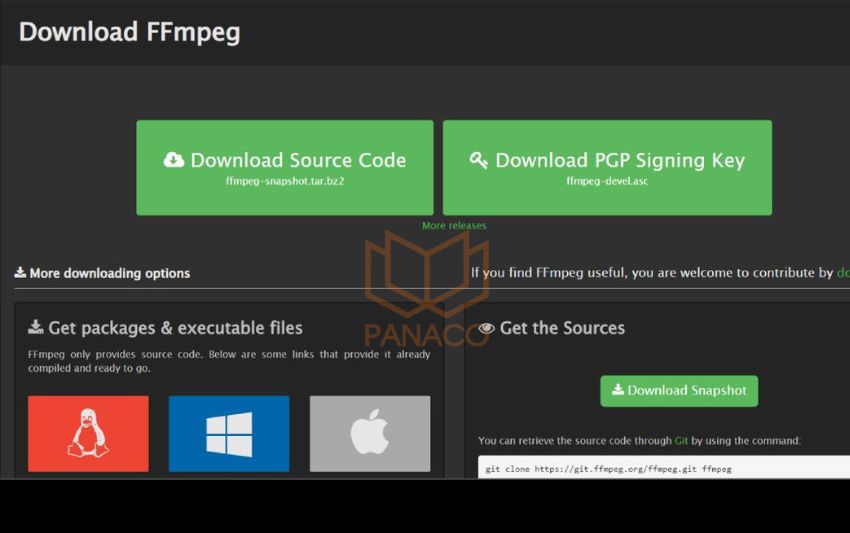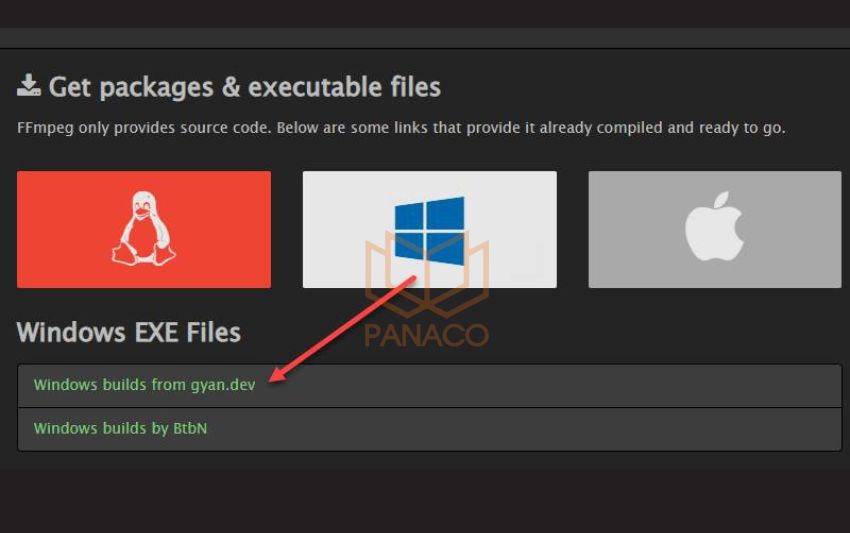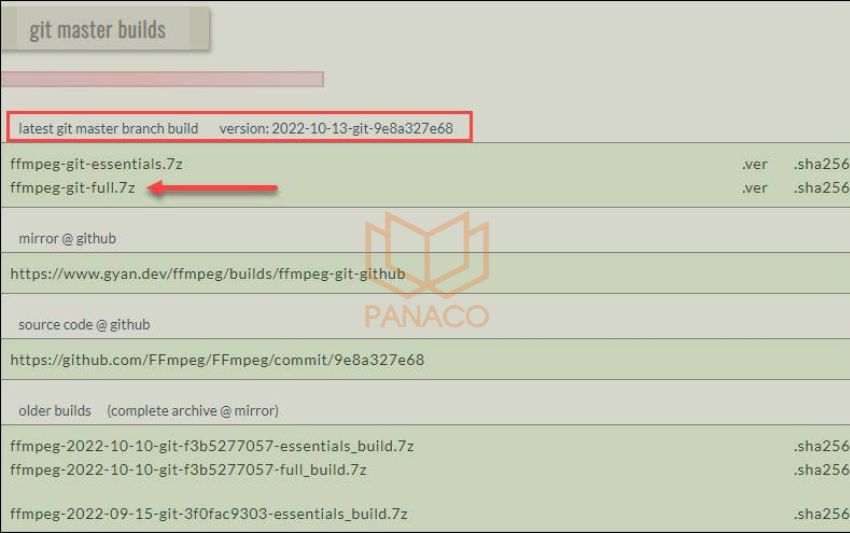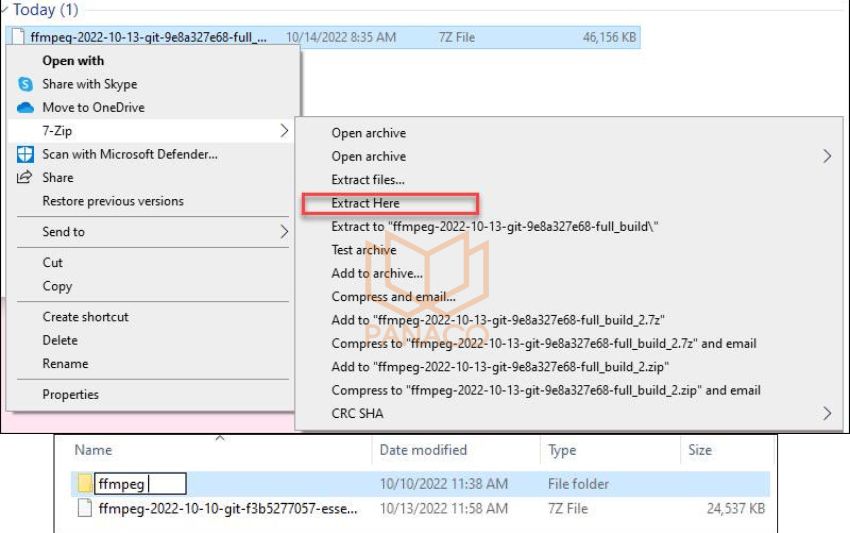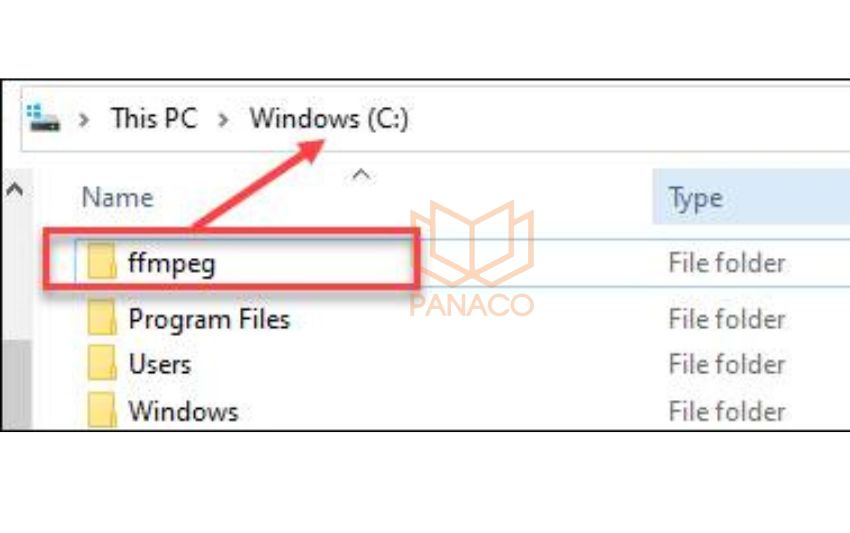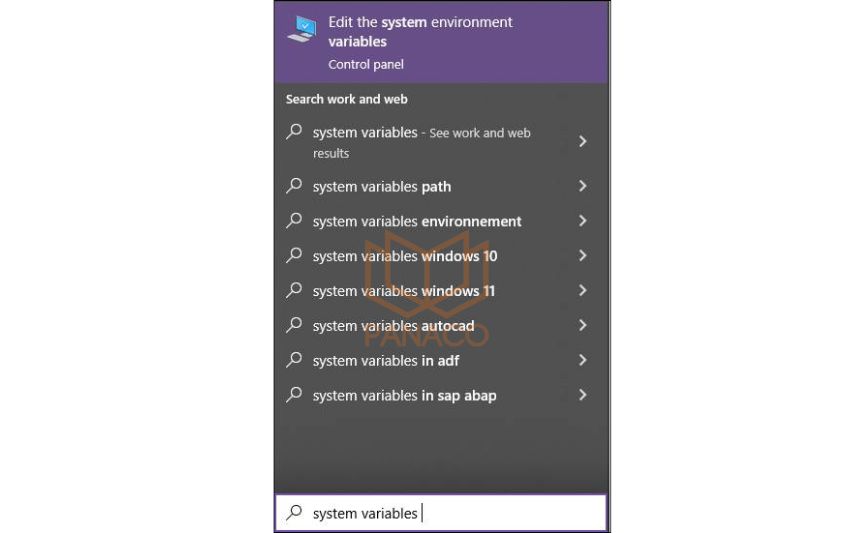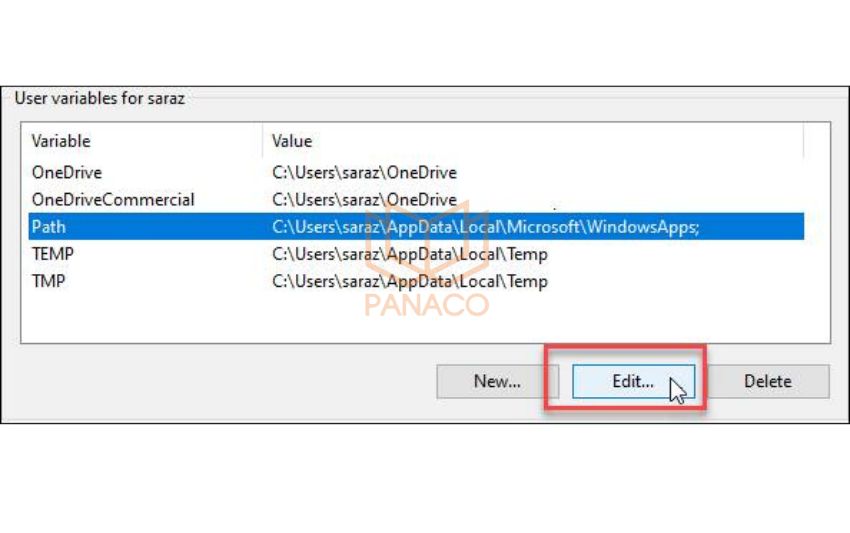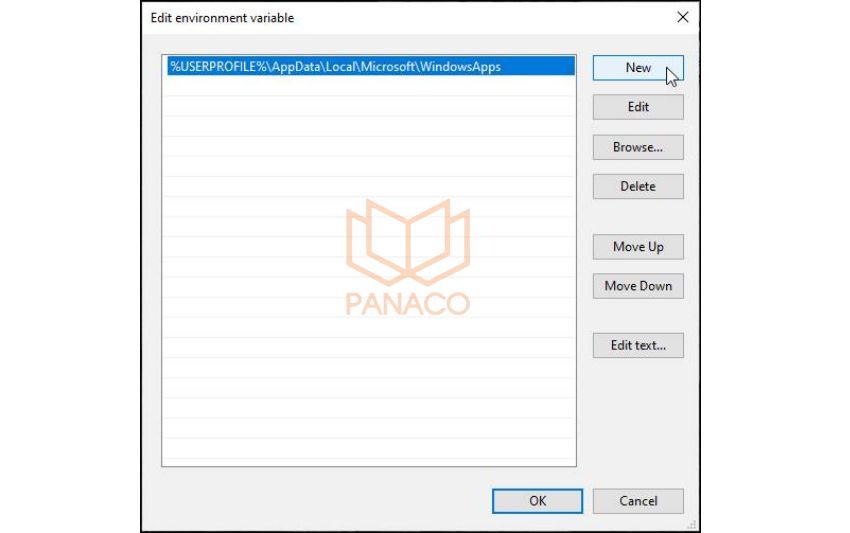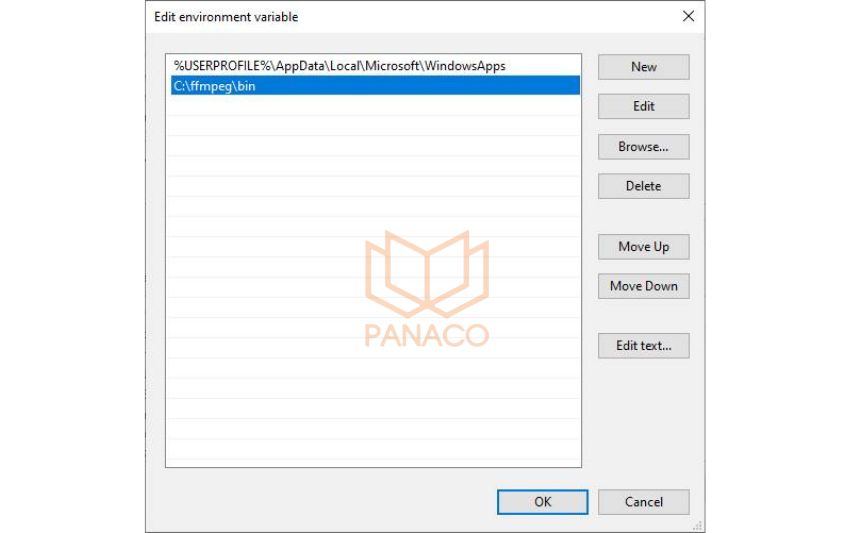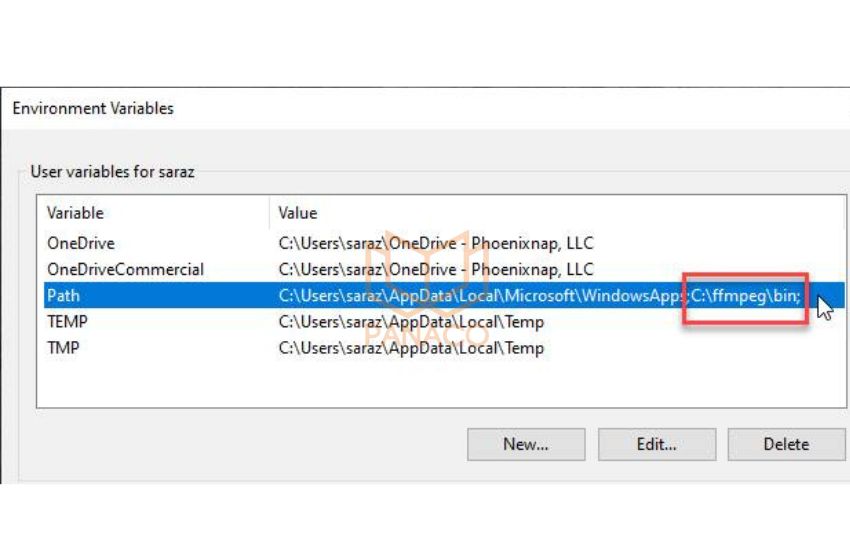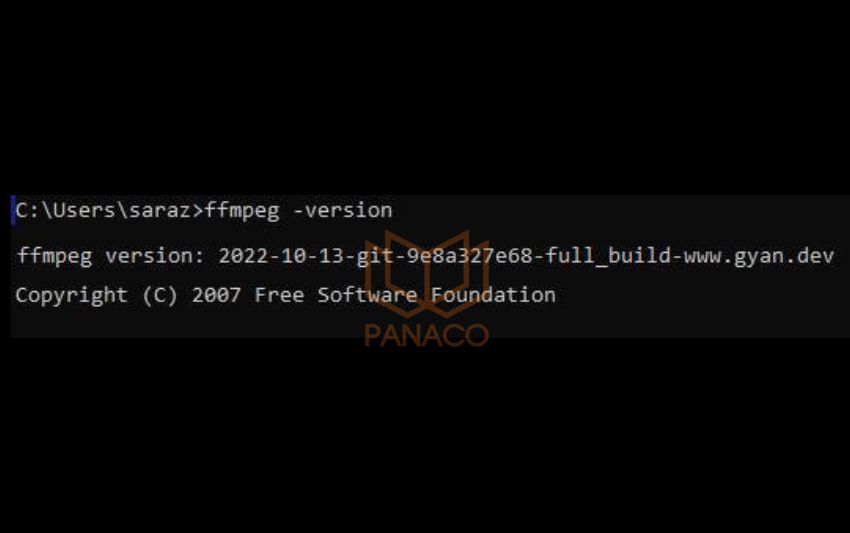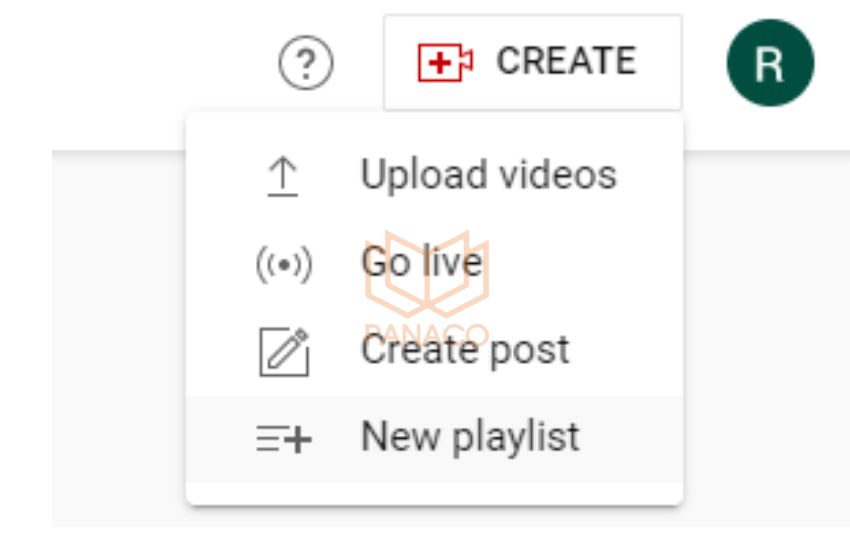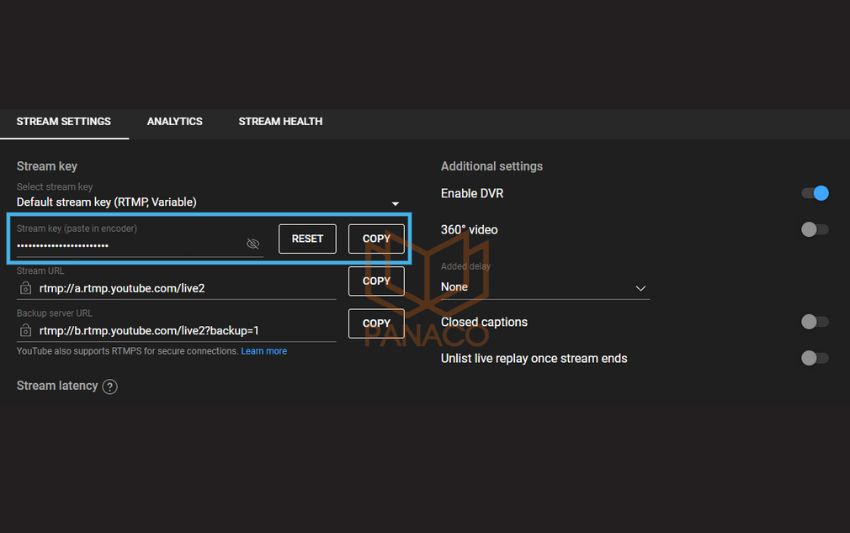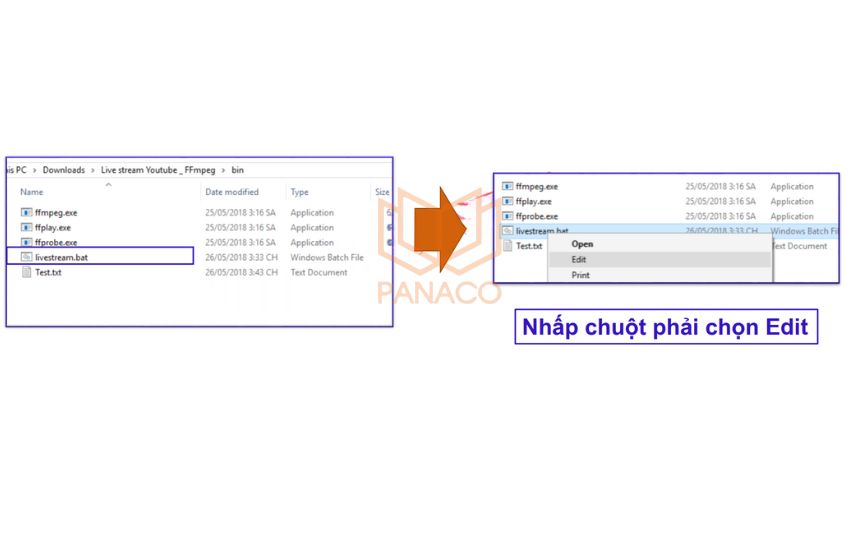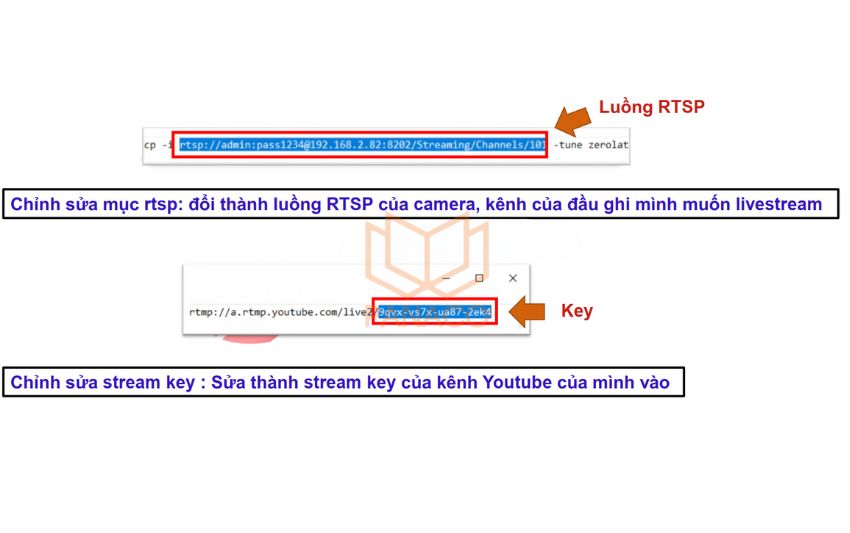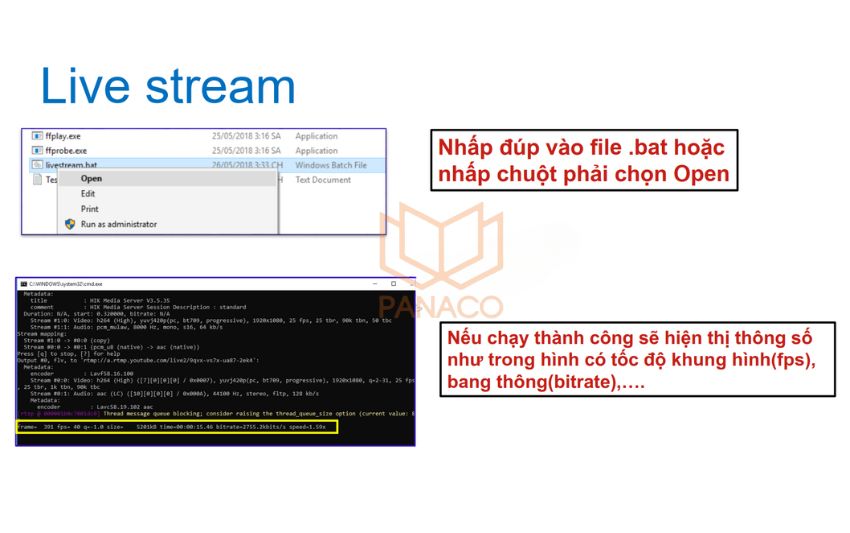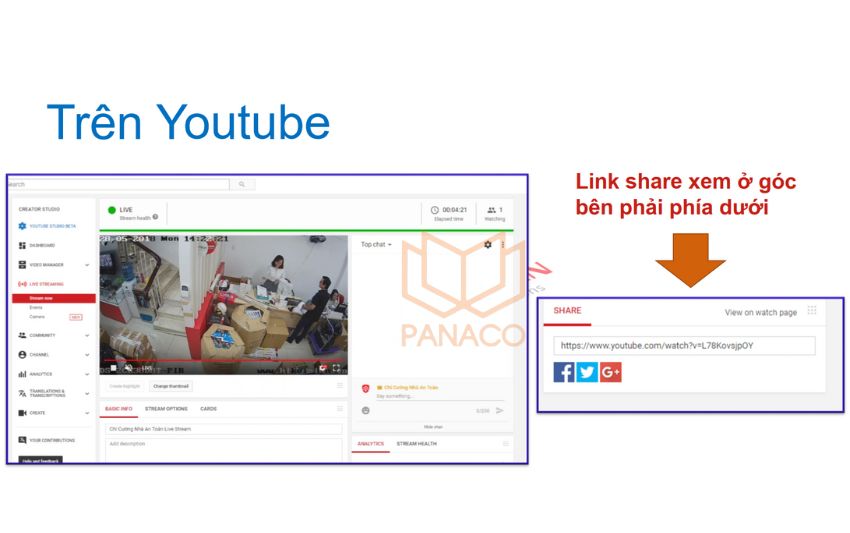Phát sóng trực tiếp camera an ninh lên YouTube bằng FFmpeg đơn giản nhất
29/08/2025
1049 người đã xem bài viết
Bạn muốn phát trực tiếp hình ảnh từ camera an ninh lên YouTube để vừa giám sát 24/7, vừa dễ dàng chia sẻ cho nhiều người cùng theo dõi? Đây là giải pháp tiện lợi cho gia đình, cửa hàng, công trình, sân thể thao hay cả sự kiện đông người, giúp quản lý minh bạch và tiết kiệm chi phí. Tuy nhiên, không phải ai cũng biết cách thiết lập và cấu hình đúng để hình ảnh luôn ổn định, mượt mà. Trong bài viết này, Công ty PANACO Việt Nam sẽ hướng dẫn chi tiết cách livestream camera lên YouTube đơn giản và dễ thực hiện nhất
Hướng dẫn cách livestream camera lên YouTube bằng phần mềm FFmpeg
Hiện nay có nhiều phần mềm hỗ trợ phát trực tiếp camera an ninh lên YouTube như OBS Studio, VLC Media Player, XSplit Broadcaster hay FFmpeg. Trong phạm vi bài viết này, chúng ta sẽ tập trung vào FFmpeg – một công cụ mạnh mẽ, linh hoạt và gọn nhẹ.
Lưu ý, trước khi bắt đầu, hãy đảm bảo bạn có:
- Camera giám sát hỗ trợ RTSP/RTMP, có thể lựa chọn các dòng phổ biến như Hikvision, Dahua, camera KB… hoặc các loại camera IP có tích hợp giao thức RTSP/RTMP.
- Phần mềm FFmpeg được cài đặt trên máy tính để thực hiện livestream.
- Tài khoản YouTube đã kích hoạt tính năng phát trực tiếp (YouTube Live).
Tải và cài đặt phần mềm FFmpeg trên Windows
Để sử dụng FFmpeg livestream camera lên YouTube, trước tiên bạn cần tải và cài đặt phần mềm trên máy tính.
Bước 1: Tải FFmpeg
Truy cập trang web chính thức của FFmpeg, tại đây, bạn sẽ thấy các phiên bản dành cho từng hệ điều hành.
-

Tải phần mềm Ffmpeg
Với Windows, di chuyển chuột đến mục tương ứng và nhấp vào liên kết Windows build from gyan.dev, bạn sẽ thấy trang mới sẽ mở ra.
-

Tải phần mềm Ffmpeg cho Windows
Trong danh sách bản dựng, tìm phiên bản mới nhất, sau đó tải về gói ffmpeg-git-full-7z.
-

Tìm phiên bản mới nhất của Ffmpeg để tải về
Cuối cùng, chọn vị trí lưu trữ trên máy tính để bắt đầu quá trình tải xuống.
Bước 2: Giải nén
Sau khi tải xong, nhấp chuột phải vào tệp vừa tải về và chọn Extract Here để giải nén. Tiếp theo, khi quá trình giải nén hoàn tất, hãy đổi tên thư mục thành ffmpeg.
-

Giải nén và đổi tên file thành ffmpeg
Kế đến, di chuyển toàn bộ thư mục ffmpeg vào ổ đĩa C: trên máy tính.
-

Di chuyển tệp ffmpeg vào ổ đĩa C trên máy tính
Bước 3: Cấu hình Environment Variables
Trên thanh tìm kiếm Windows, gõ system variables và chọn mục Edit the system environment variables. Trong hộp thoại System Properties, nhấp vào Environment Variables.
-

Cài đặt FFmpeg để live stream camera lên YouTube
Tại mục User variables, chọn Path rồi nhấn Edit.
-

Chọn User variables, chọn Path rồi nhấn Edit
Trong cửa sổ mới, nhấp New ở menu bên tay phải.
-

Nhấp New ở menu bên tay phải
Thêm đường dẫn C:\ffmpeg\bin và ấn OK để hoàn thành Path.
-

Thêm đường dẫn C:\ffmpeg\bin và ấn OK
Nhấn OK để lưu lại, lúc này, bạn sẽ thấy đường dẫn mới được thêm vào danh sách Path.
-

Kết quả cài đặt phần mềm FFmpeg trên máy tính
Bước 4: Kiểm tra cài đặt FFmpeg
Mở Command Prompt hoặc PowerShell trên máy tính và nhập lệnh “ffmpeg -version” để kiểm tra. Nếu kết quả hiển thị thông tin phiên bản FFmpeg, quá trình cài đặt đã thành công.
-

Kiểm tra quá trình cài đặt phần mềm FFmpeg trên máy tính
Lấy luồng RTSP của camera IP hoặc đầu ghi camera
Hầu hết các dòng camera IP và đầu ghi hình hiện nay đều được tích hợp luồng RTSP. Đây là giao thức cho phép truyền tải hình ảnh từ thiết bị sang các phần mềm của bên thứ ba để xử lý hoặc phát trực tiếp. Để có thể livestream camera lên YouTube, bạn cần kích hoạt tính năng RTSP trên thiết bị.
Trong nội dung dưới đây, PANACO sẽ hướng dẫn chi tiết cách bật RTSP trên camera HD Hikvision; với các thương hiệu khác như camera Dahua, KBVision,… thao tác cũng tương tự.
- Đăng nhập vào camera quan sát Hikvision trên trình duyệt Web.
- Vào Configuration, chọn Network và click vào Advanced Settings.
- Chọn tab RTSP, sau đó bật Enable RTSP.
- Ghi lại đường dẫn RTSP của camera (thường có dạng): rtsp://user:password@IP:portRTSP/Streaming/Channels/101
Lưu ý:
- User: Là tên đăng nhập (mặc định thường là admin).
- Password: Mật khẩu.
- IP: Địa chỉ IP của đầu ghi (Có thể nội bộ hoặc IP WAN).
- PortRTSP: Port RTSP (mặc định là 554) là số kênh (thay đổi đối với đầu ghi, camera IP có nhiều luồng), VD kênh số 16 là: …/1601
Lấy key Stream YouTube
Đăng nhập vào tài khoản YouTube chính xác và điều hướng đến bảng điều khiển YouTube Studio của bạn bằng cách truy cập studio.youtube.com.
Sau khi đăng nhập, hãy nhấp vào Tạo ở góc trên bên phải của trang. Tại đây, bạn sẽ chọn một trong bốn tùy chọn. Chọn tùy chọn Phát trực tiếp .
-

Hướng dẫn lấy key stream camera an ninh lên YouTube
Sau đó, bạn sẽ được chuyển hướng đến giao diện nơi bạn có thể chỉnh sửa cài đặt luồng của mình, bao gồm tiêu đề và mô tả của luồng, hình thu nhỏ, cài đặt đối tượng và nhiều thông tin khác.
Nhấp vào tùy chọn Stream ở góc trên bên trái của màn hình, thao tác này sẽ mở Phòng điều khiển trực tiếp của YouTube.
Trong tab Cài đặt luồng, bạn sẽ có thể tìm thấy khóa luồng YouTube của mình. Nhấp vào Sao chép để sao chép khóa vào bảng tạm của thiết bị, sau đó dán vào trường tương ứng trong phần mềm phát sóng bạn đang sử dụng.
-

Key Stream để livestream camera lên YouTube
Sao chép khóa vào bảng tạm của thiết bị, sau đó dán vào trường tương ứng trong phần mềm phát sóng bạn đang sử dụng.
Tạo và chỉnh sửa file Bat trong phần cài đặt của FFmpeg
Vào thư mục Bin trong file cài đặt của FFmpeg và tạo file .bat (có sẵn thì chỉ cần chỉnh sửa)
-

Tạo và chỉnh sửa file Bat trong phần cài đặt của Ffmpeg
- Chỉnh sửa mục rtsp: đổi thành luồng RTSP của camera, kênh của đầu ghi mình muốn livestream.
- Chỉnh sửa stream key: Sửa thành stream key của kênh YouTube của mình vào.
-

Chỉnh sửa mục rtsp và stream key để phát sóng trực tiếp camera lên YouTube
Nhấp đúp vào file .bat hoặc nhấp chuột phải chọn Open. Nếu chạy thành công sẽ hiện thị thông số như trong hình có tốc độ khung hình(fps), bang thông(bitrate),….
-

Nhấp đúp vào file .bat để chạy livestream camera lên YouTube
Như vậy là bạn đã xem hình ảnh của camera giám sát lên YouTube rồi. Khi này, bạn có thể chia sẻ link video cho nhiều người cùng xem.
-

Hướng dẫn chia sẻ link xem hình ảnh của camera giám sát lên YouTube
Lưu ý
- Hiện tại phần mềm chỉ hỗ trợ chuẩn nén video H264.
- YouTube hiện chỉ hỗ trợ live độ phần giải tối đa 2K và các độ phân giải thông dụng như 720p(1MP), 1080p(2MP),… Không hỗ trợ độ phân giải 3MP, 5MP (có thể chỉnh độ phân giải camera lại).
- Đảm bảo luồng camera còn đủ, nếu như nhiều người truy cập hoặc gán vào nhiều đầu ghi hết luồng sẽ không live stream được.
- Nếu gặp lỗi không phát được, kiểm tra lại Stream Key, firewall và đường truyền mạng.
Nếu bạn gặp khó khăn trong quá trình cài đặt hay cấu hình livestream camera lên YouTube, đừng lo lắng. Đội ngũ kỹ thuật PANACO luôn sẵn sàng hỗ trợ từ xa hoặc trực tiếp, giúp bạn thiết lập nhanh chóng, hình ảnh ổn định và sắc nét. Liên hệ ngay PANACO để được tư vấn và triển khai hệ thống livestream camera giám sát chuyên nghiệp!
Lỗi thường gặp khi livestream camera lên YouTube và cách khắc phục
Trong quá trình phát trực tiếp camera giám sát lên YouTube, đôi khi bạn có thể gặp phải những trục trặc khiến hình ảnh không ổn định hoặc gián đoạn.
- Không lấy được luồng RTSP: Thường xuất phát từ việc nhập sai đường dẫn (IP, username, password), chưa bật RTSP trên camera hoặc bị chặn cổng trong mạng nội bộ. Bạn chỉ cần kiểm tra lại URL theo chuẩn của hãng, kích hoạt tính năng trong phần cài đặt, đồng thời mở cổng RTSP trên router/firewall.
- Camera mất kết nối khi livestream: Nguyên nhân có thể do băng thông mạng yếu, camera quá tải hoặc lỗi camera không kết nối được wifi. Giải pháp là nâng cấp đường truyền, đảm bảo nguồn điện ổn định, tránh để camera quá nhiệt và ưu tiên dùng mạng dây thay cho WiFi.
- Chất lượng hình ảnh kém, độ trễ cao: Vấn đề này thường liên quan đến cấu hình stream và tốc độ mạng. Để khắc phục, hãy chọn chế độ “Low Latency” trên YouTube, điều chỉnh bitrate phù hợp, dùng độ phân giải cao (1080p/4K) nếu hệ thống đáp ứng và tận dụng phần mềm hỗ trợ như OBS hoặc FFmpeg để tối ưu.
Dịch vụ lắp đặt camera để livestream trên YouTube tại Panaco
Bạn muốn livestream trực tiếp từ camera lên YouTube một cách chuyên nghiệp, ổn định và sắc nét? PANACO chính là lựa chọn đáng tin cậy. Với kinh nghiệm triển khai hàng trăm hệ thống camera quan sát – livestream cho nhà ở, công trường, sân thể thao hay các sự kiện lớn nhỏ, chúng tôi mang đến giải pháp toàn diện từ tư vấn, lắp đặt đến cấu hình kỹ thuật.
- Đội ngũ kỹ thuật am hiểu RTSP/RTMP, OBS, NVR… cấu hình chuẩn chỉnh từ A – Z.
- Đa dạng các dòng camera chất lượng cao từ camera wifi, PTZ đến camera an ninh 360 độ.
- Hình ảnh Full HD/4K, livestream 24/7 ổn định, hạn chế giật lag nhờ tối ưu đường truyền.
- Tích hợp dễ dàng với YouTube như lưu trữ, chia sẻ, thêm logo, banner, tỷ số, bình luận trực tiếp.
Hy vọng với những hướng dẫn chi tiết trên, bạn đã có thể tự tin livestream camera lên YouTube bằng FFmpeg một cách dễ dàng và hiệu quả. Đây không chỉ là giải pháp giám sát 24/7 mà còn là cách chia sẻ hình ảnh minh bạch, tiện lợi và tiết kiệm chi phí. Nếu bạn cần một đơn vị uy tín hỗ trợ gắn camera quan sát, cấu hình và tối ưu hệ thống livestream chuyên nghiệp, hãy liên hệ PANACO để được tư vấn và triển khai nhanh chóng.
Chia sẻ bài viết:

Giao hàng linh động
Giao hàng nhanh tới tay người sử dụng trong ngày, tối đa 72h
Chất lượng vượt trội
Sản phẩm có nguồn gốc xuất xứ rõ ràng, cam kết chất lượng
Giá cả cạnh tranh
Cam kết mức giá bán và chiết khấu tốt nhất cho khách hàng
Hậu mãi chu đáo
Bảo hành toàn diện đầy đủ, đổi trả miễn phí 30 ngày